iPad: Hoe de SIM-kaart in te voegen of te verwijderen
Leer hoe u toegang krijgt tot de SIM-kaart op de Apple iPad met deze handleiding.
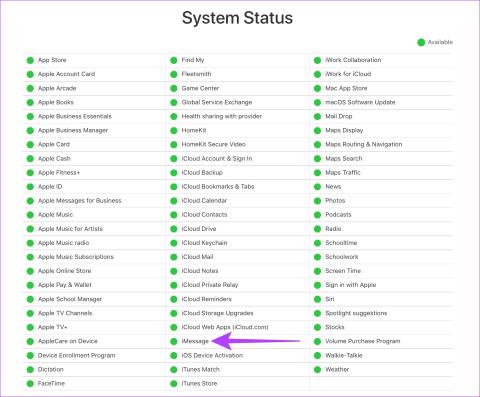
iMessage is een van de grootste verkoopargumenten van de iPhone, vooral in landen als de VS. Als al je familie en vrienden een iPhone gebruiken, zou je zeker niet de enige groene bubbel willen zijn die eruit springt. Maar zelfs als u een Apple-apparaat heeft, werkt iMessage mogelijk niet op uw iPhone, waardoor u geen verbinding heeft met uw naasten.

Zijn uw berichten groen, zelfs als u iemand sms't met een iPhone? Verzendt uw iPhone geen berichten? Maak je geen zorgen, wij helpen je het probleem op te lossen. Hier zijn enkele van de beste manieren om te verhelpen dat Apple iMessage niet werkt op uw iPhone of iPad.
Waarom werkt mijn iMessage niet
iMessage is een online service, wat betekent dat het afhankelijk is van de internetverbinding van uw telefoon om te werken. Soms kan er een probleem zijn waardoor uw iPhone of iPad geen verbinding kan maken met het netwerk. Zelfs als uw netwerk in orde is, is het mogelijk dat bepaalde instellingen op uw iPhone voorkomen dat iMessage naar behoren werkt. We zullen alle mogelijke problemen doornemen en oplossingen bieden om ze allemaal aan te pakken.
Top 12 oplossingen voor iMessage werkt niet op iPhone en iPad
Voordat we op een van de oplossingen ingaan, is het belangrijk om zeker te zijn dat het probleem bij jou ligt en niet bij Apple. Soms is het mogelijk dat de iMessage-servers niet beschikbaar zijn, waardoor de iMessage van uw iPhone niet werkt. Dus als je je afvraagt waarom mijn iMessage niet werkt, ook al zijn alle parameters in orde, dan wordt het tijd om de serverstatus van Apple te controleren. Om te controleren of iMessage niet werkt, gaat u naar de Systeemstatus-website van Apple en zoekt u naar het lampje naast iMessage.
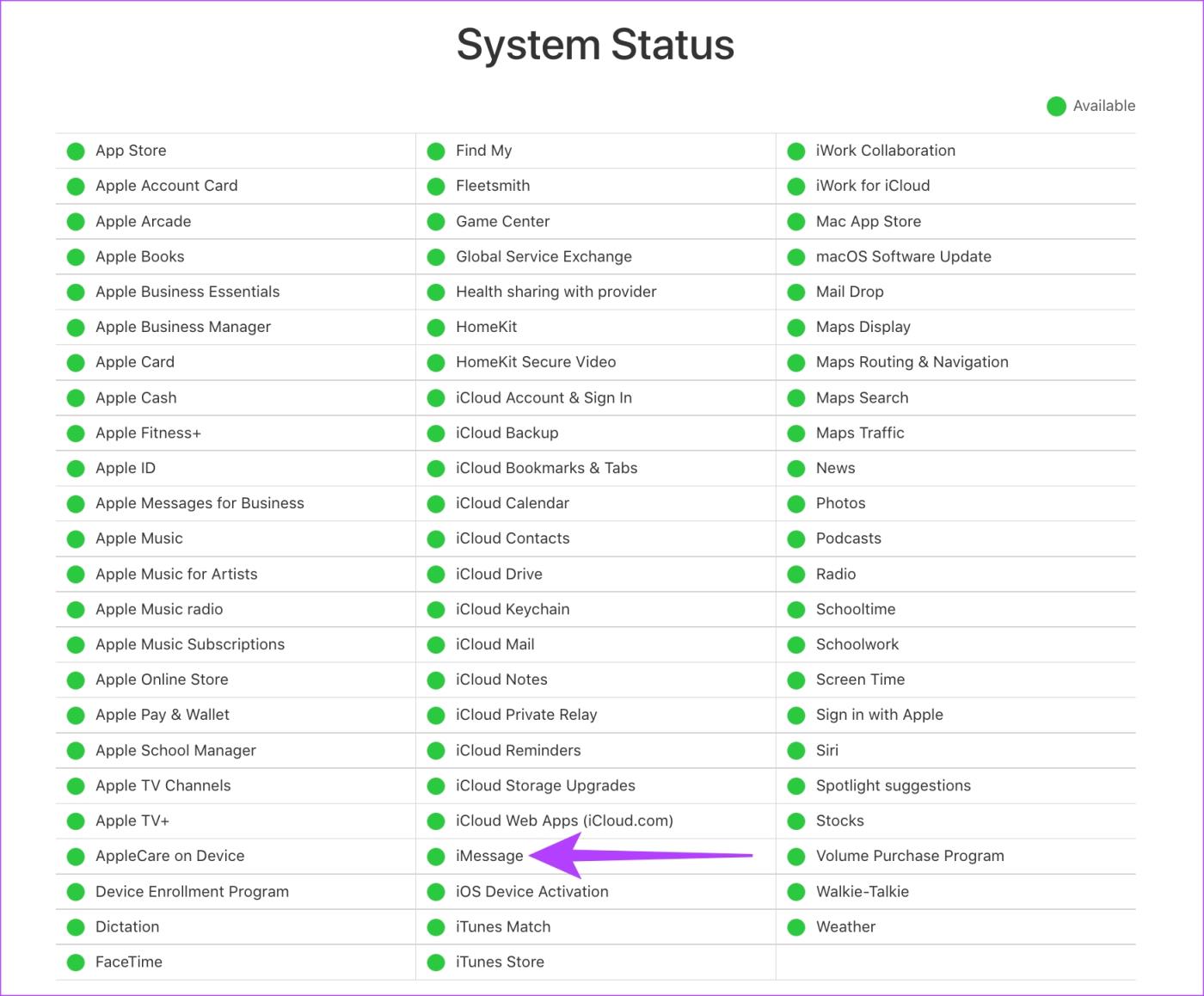
Als het lampje rood is, is iMessage niet beschikbaar en moet u wachten tot het weer online is. Als het lampje groen is, is alles in orde met de servers van iMessage. Ga verder met verdere stappen om het probleem te verhelpen.
Als je je afvraagt: waarom werkt mijn iMessage niet? Een van de belangrijkste redenen is te wijten aan een fragmentarisch netwerk. Een van de snelste manieren om de netwerkconnectiviteit op uw iPhone te herstellen, is door de vliegtuigmodus in en uit te schakelen. Hierdoor wordt uw iPhone gedwongen een verbinding tot stand te brengen met de dichtstbijzijnde toren, wat handig is als u mobiele data gebruikt.
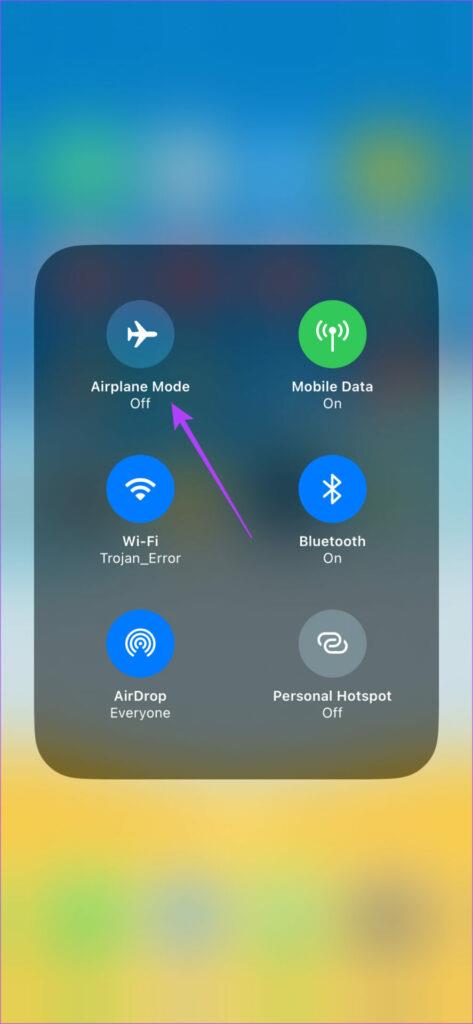
Veeg omlaag (of veeg omhoog, afhankelijk van uw iPhone-model) vanuit de rechterbovenhoek van uw scherm om het Controlecentrum op uw iPhone of iPad te openen. Schakel vervolgens de vliegtuigmodus in. Wacht een paar seconden en schakel het uit. Uw iPhone/iPad zal verbinding maken met mobiele data of Wi-Fi zoals eerder, en iMessage zou actief moeten zijn.
iMessage werkt via een actieve internetverbinding op uw iPhone of iPad. Het is dus belangrijk dat u verbonden bent met een Wi-Fi-netwerk of mobiele data gebruikt om berichten, foto's of vrijwel alle andere gegevens via iMessage te verzenden. Het wordt aanbevolen dat u een stabiele Wi-Fi-verbinding met goede snelheden gebruikt voor een naadloze connectiviteit.
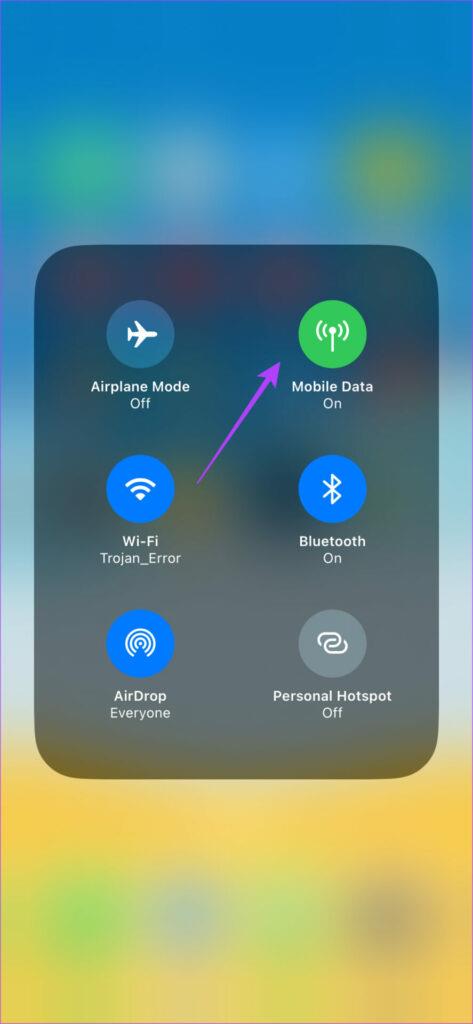
Als iMessage niet meer werkt op uw iPhone wanneer u mobiele data gebruikt, zorg er dan voor dat u een 4G- of 5G-netwerk gebruikt en dat het gebied waarin u zich bevindt een goede signaalsterkte heeft. Of probeer tijdelijk een openbaar Wi-Fi-netwerk te bereiken om uw berichten te verzenden. Het ontbreken van een goede verbinding kan ook een van de redenen zijn waarom uw iMessage geen foto's en video's verzendt .
Uw iPhone heeft een bepaald aantal telefoonnummers en e-mail-ID's die hij kan gebruiken om sms-berichten te verzenden en ontvangen via iMessage. Als uw huidige telefoonnummer of e-mailadres er niet bij staat, werkt iMessage niet op uw iPhone of iPad. Als uw iMessage geen berichten verzendt, kunt u als volgt uw verzend- en ontvangstadressen controleren en bijwerken.
Stap 1: Open de app Instellingen op uw iPhone. Scroll naar beneden en tik op Berichten.
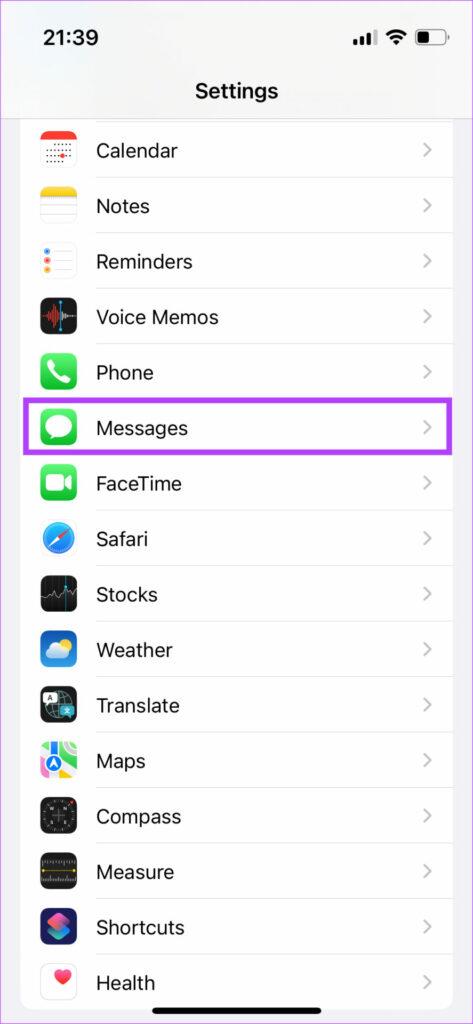
Stap 2: Tik op Verzenden en ontvangen.
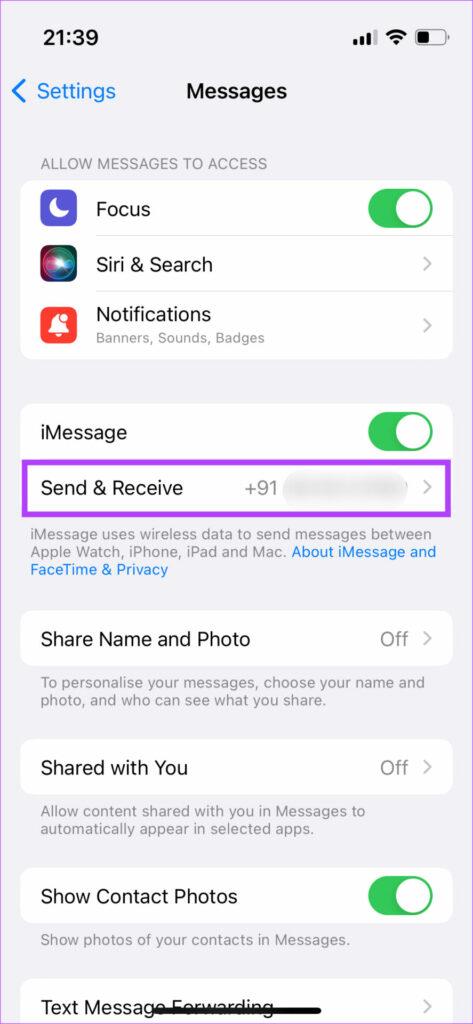
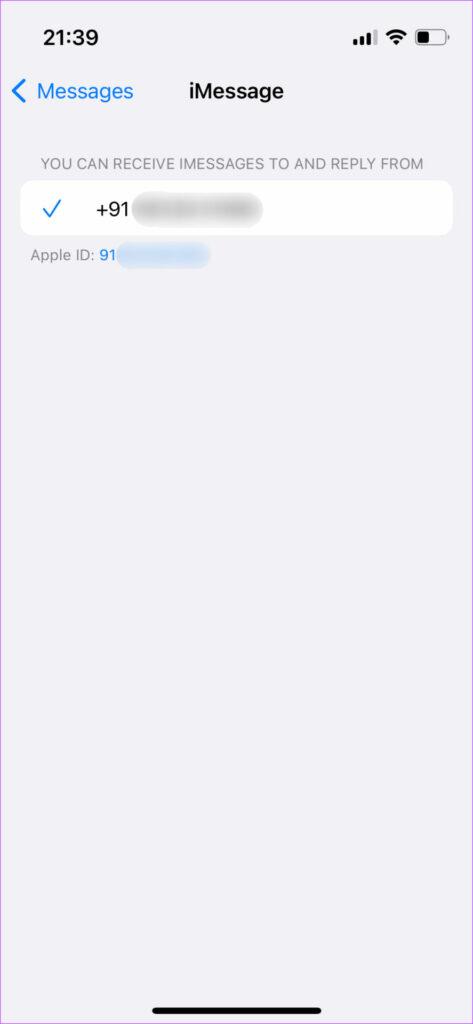
Hier ziet u de telefoonnummers en e-mail-ID's die u voor iMessage kunt gebruiken. Als uw gegevens niet up-to-date zijn, is de kans groot dat uw iCloud- en iMessage-accounts niet overeenkomen . Volg de gids die in de link wordt vermeld en u zou de juiste instellingen voor iMessage moeten hebben. Zo kunt u uw iMessage repareren als deze niet werkt omdat het verzend- en ontvangstadres niet overeenkomt.
Als je geen mobiel nummer hebt en je iPhone geen sms-berichten verzendt, kun je iMessage ook gebruiken op een iPhone of iPad zonder simkaart .
Hier is nog een eenvoudige oplossing voor wanneer iMessage op de iPhone niet werkt. Verwijder uw simkaart uit de iPhone en plaats deze na een tijdje opnieuw. Hiermee wordt iMessage op uw iPhone in wezen gereset. Wanneer u uw simkaart opnieuw plaatst, begint het iMessage-activatieproces nadat de iPhone zich bij een netwerk heeft geregistreerd.
Deze stap is een uitgebreide procedure van de vorige methode. Als het opnieuw plaatsen van uw simkaart niet heeft geholpen, of als iMessage is uitgeschakeld op uw telefoon, kunt u als volgt de iMessage-service weer inschakelen.
Stap 1: Open de app Instellingen op uw iPhone of iPad. Scroll naar beneden en tik op Berichten.
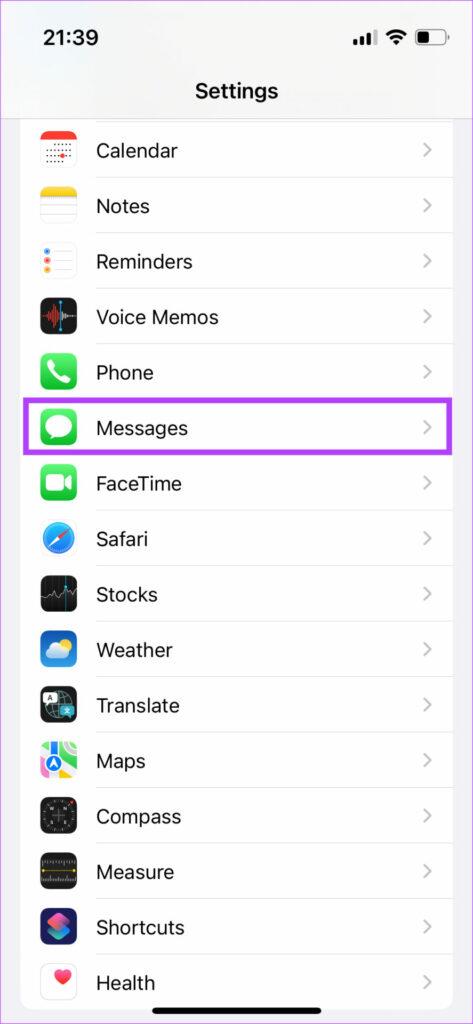
Stap 2: Tik op de iMessage-schakelaar om deze uit te schakelen.
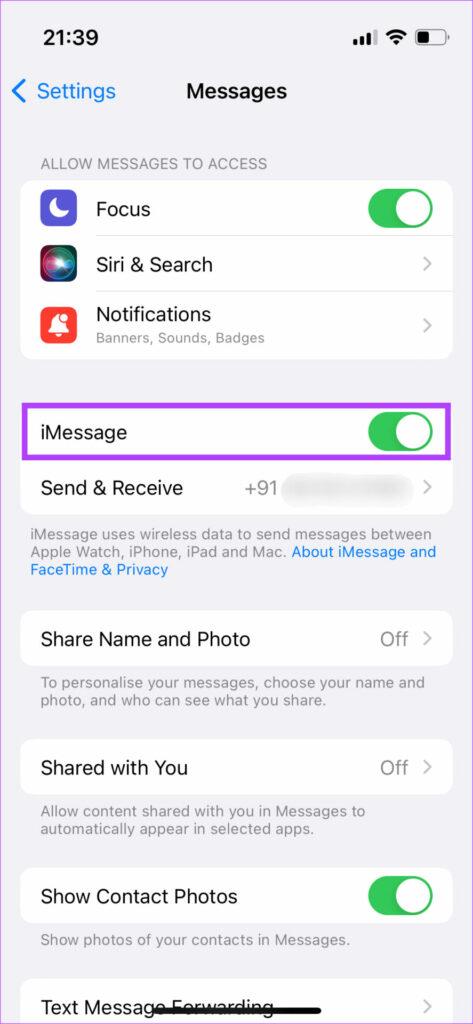
Stap 3: Wacht een paar seconden en schakel het weer in. Hierdoor wordt de service opnieuw ingeschakeld.
Stap 4: Start nu uw iPhone/iPad opnieuw op. Hier leest u hoe u het moet doen-
Zodra uw iPhone/iPad opnieuw is opgestart, zou deze automatisch de iMessage-registratie moeten starten.
Dit is vooral bedoeld als iMessage niet werkt op een nieuwe iPhone. Wanneer u een simkaart in uw iPhone plaatst, verzendt Apple automatisch een sms vanaf uw mobiele nummer om iMessage voor de eerste keer te activeren. Als u deze sms niet verzendt, werkt iMessage niet.
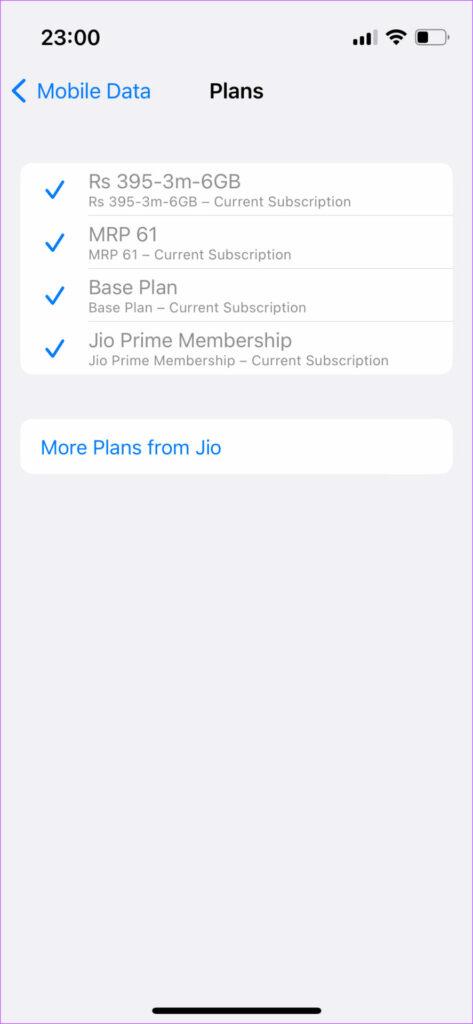
Zorg er dus voor dat u een actief abonnement op uw simkaart heeft waarmee u sms-berichten kunt verzenden. Als je een prepaid verbinding hebt, zorg er dan voor dat je voldoende saldo hebt om een sms te versturen. Als u dat niet doet, laad dan op met het absolute minimumbedrag, zodat het activeringsbericht kan worden verzonden zodat iMessage op uw iPhone kan worden geactiveerd.
Om een iMessage naar iemand te kunnen sturen, moet de andere partij ook iMessage gebruiken. Wat dit betekent is dat uw tekstballonnen alleen blauw verschijnen als de ontvanger ook een iPhone, iPad, iPod, Mac of een Apple-product gebruikt en is geregistreerd voor iMessage. Zorg er dus voor dat de persoon die u sms't ook iMessage gebruikt door deze eenvoudige methode te volgen.
Stap 1: Open de Berichten-app op uw iPhone. Tik op Nieuw bericht in de rechterbovenhoek.
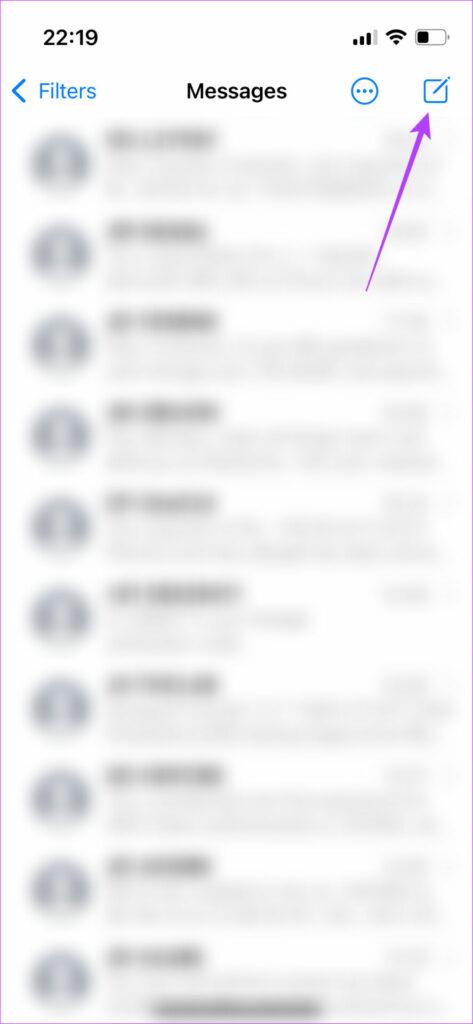
Stap 2: Voer het telefoonnummer of e-mailadres van de ontvanger in.
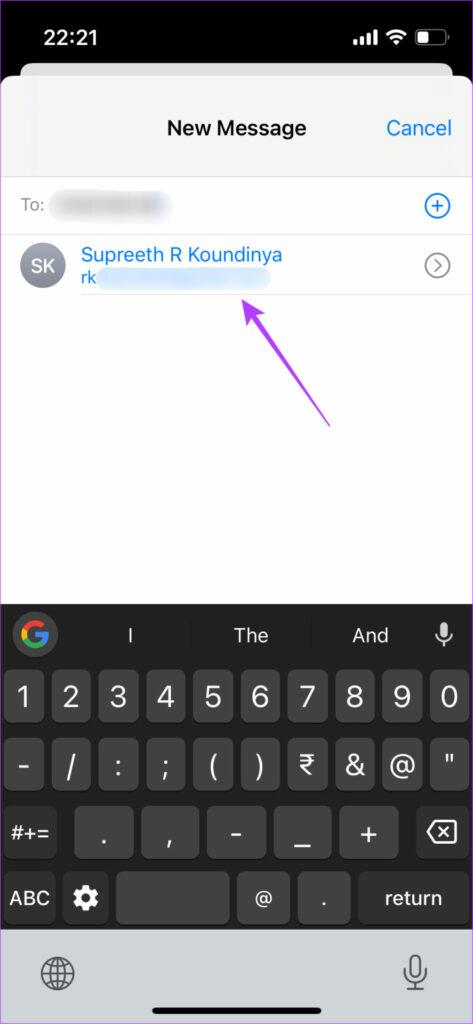
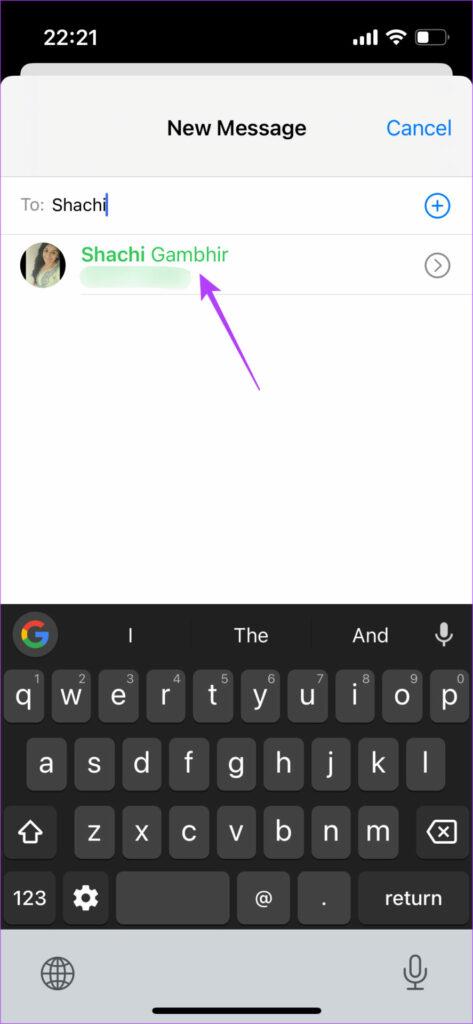
Als hun naam in het blauw verschijnt, betekent dit dat ze iMessage gebruiken. Als het groen wordt weergegeven, gebruiken ze iMessage niet, en daarom wordt alles wat u verzendt in de vorm van sms afgeleverd.
De iPhone en iPad hebben een functie die automatisch een bericht via sms verzendt als iMessage niet beschikbaar is. Soms kan het inschakelen van deze schakelaar ertoe leiden dat uw berichten standaard via sms worden verzonden in plaats van via iMessage, zelfs als uw netwerkverbinding enigszins onregelmatig is. Het is dus het beste om deze schakelaar uit te schakelen om ervoor te zorgen dat al uw berichten alleen via iMessage worden verzonden.
Stap 1: Open de app Instellingen op uw iPhone of iPad. Scroll naar beneden en tik op Berichten.
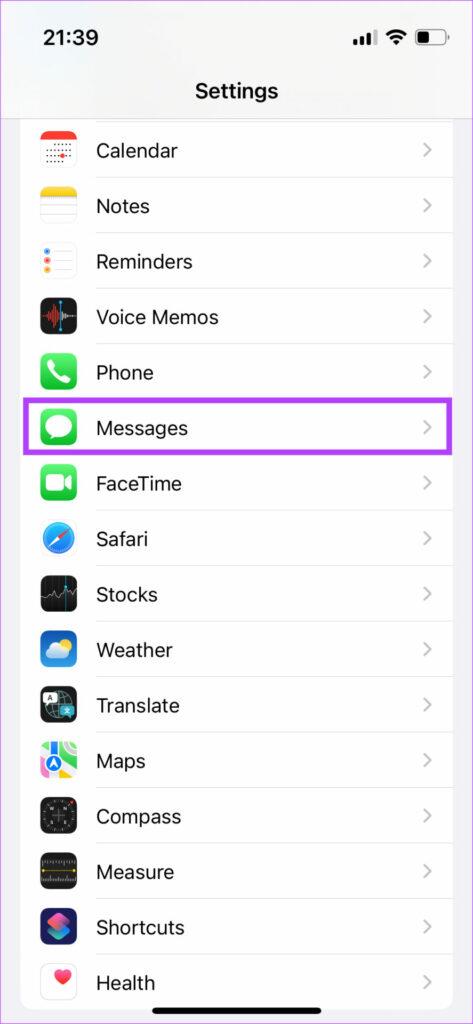
Stap 2: Zoek de schakelaar Verzenden als SMS en schakel deze uit.
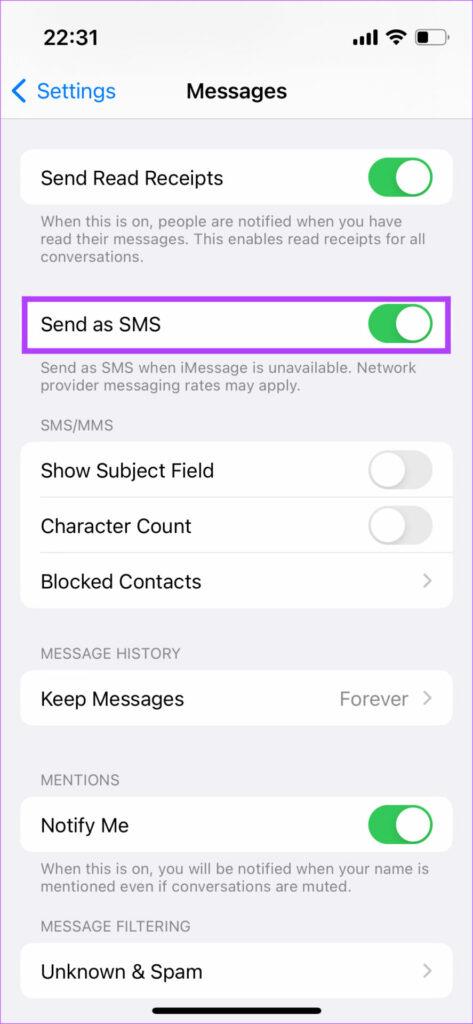
iMessage zou nu op uw iPhone en iPad moeten werken zoals bedoeld.
Als u wel iMessages kunt verzenden, maar deze niet kunt ontvangen, kan het zijn dat uw iPhone geen opslagruimte meer heeft en dat er dus geen ruimte is om nieuwe berichten op te slaan. De beste manier om dit probleem aan te pakken is door oudere berichten te verwijderen om plaats te maken voor nieuwe.
Stap 1: Open de Berichten-app op uw iPhone. Tik op het menu met drie stippen in de rechterbovenhoek.
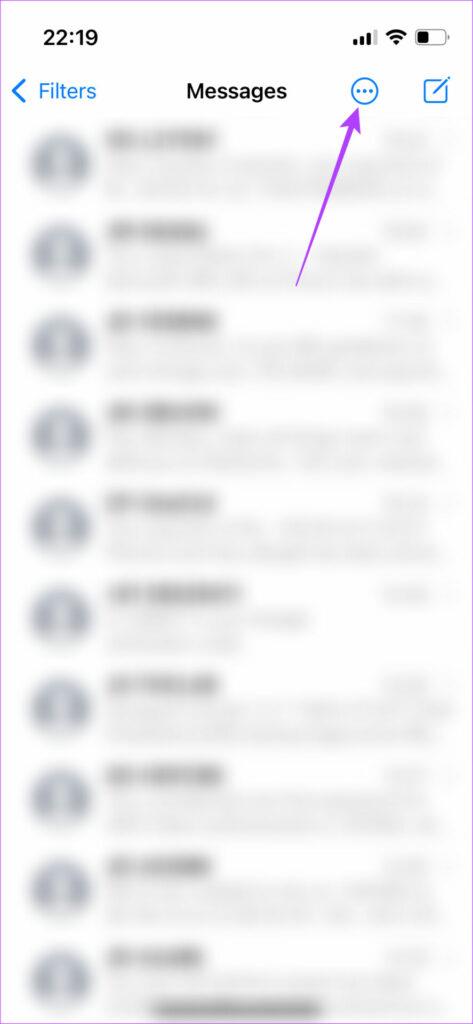
Stap 2: Kies nu de optie Berichten selecteren.
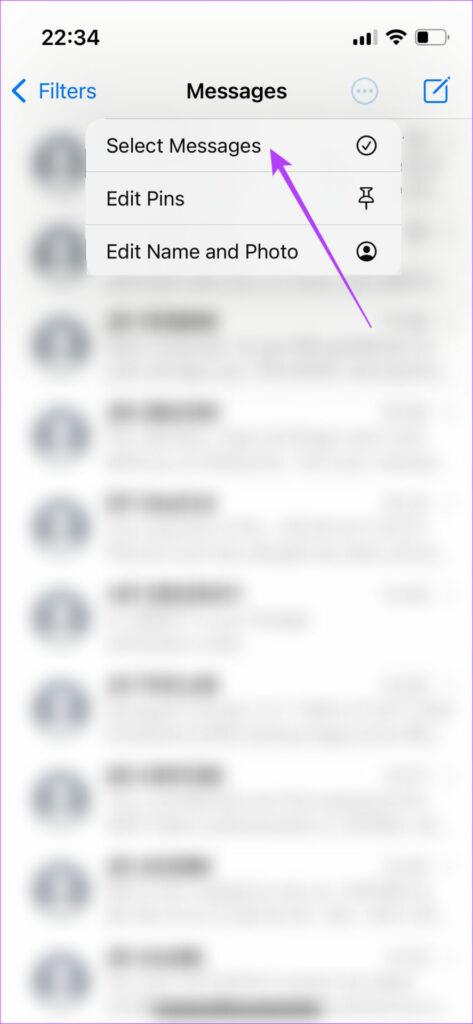
Stap 3: Selecteer alle berichten die u wilt verwijderen. Druk op de knop Verwijderen in de rechteronderhoek.
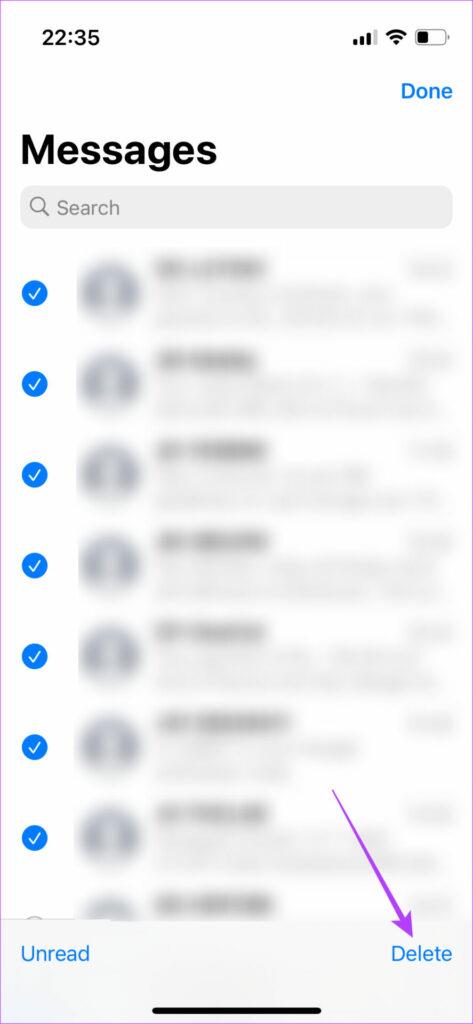
Je zou nu nieuwe berichten moeten ontvangen.
Soms kan een bepaalde softwareversie problemen veroorzaken met de werking van iMessage. Door uw iPhone/iPad bij te werken naar de nieuwste iOS/iPadOS-versie kunt u het probleem met iMessage niet werken oplossen.
Stap 1: Open de app Instellingen op uw iPhone. Navigeer naar het gedeelte Algemeen.
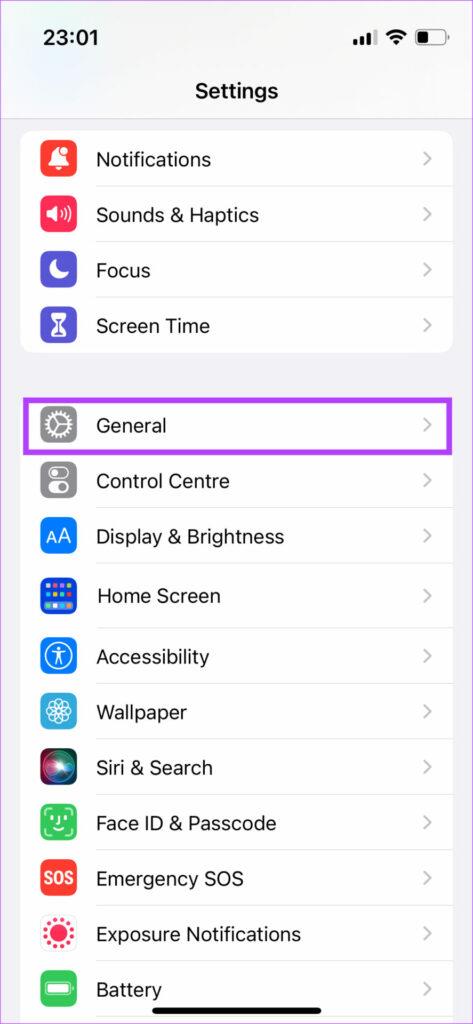
Stap 2: Tik op Software-update.
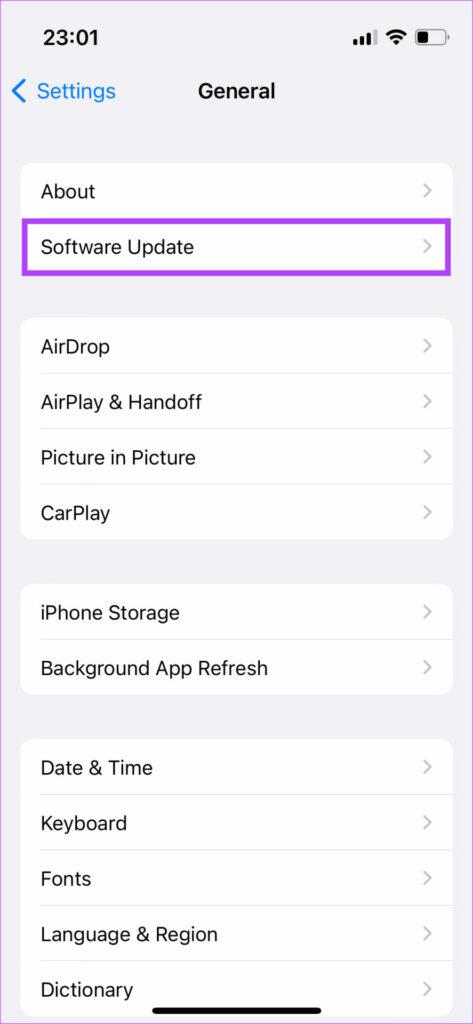
Stap 3: Als er een nieuwe update beschikbaar is, wordt deze daar vermeld. Selecteer Installeren en wacht tot de installatie is voltooid.
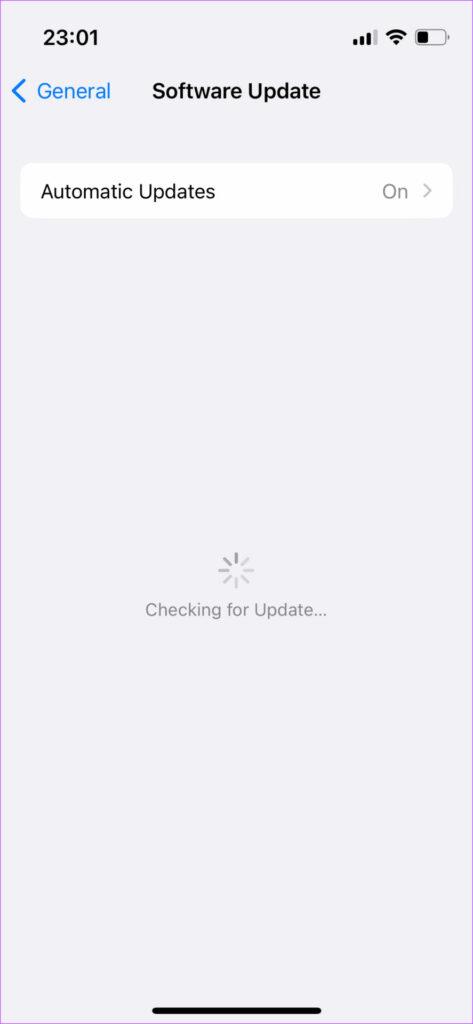
12. Stel de datum en tijd in op Automatisch bijwerken
Heb je een oude iPhone ingeschakeld? Of draait uw iPhone op een oudere datum en tijd? Er zijn berichten dat iMessage niet werkte als de datum en tijd van de iPhone verkeerd waren ingesteld.
Probeer dus de datum en tijd in te stellen volgens de automatische instelling van de iPhone om te voorkomen dat iMessage niet meer werkt. Zo stelt u de datum en tijd in op uw iPhone.
Stap 1: Open de app Instellingen op uw iPhone en ga verder naar de optie Algemeen. Selecteer nu 'Datum en tijd'.
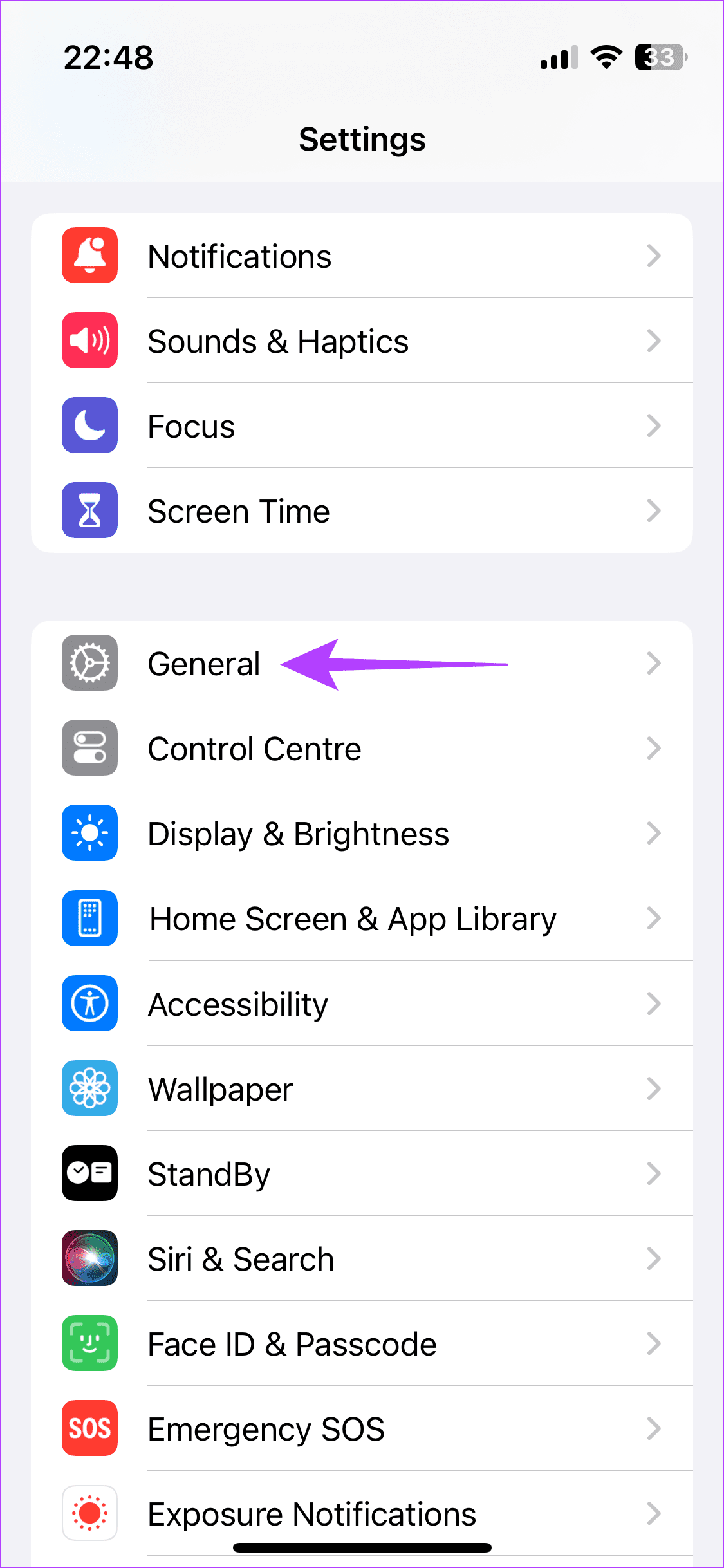
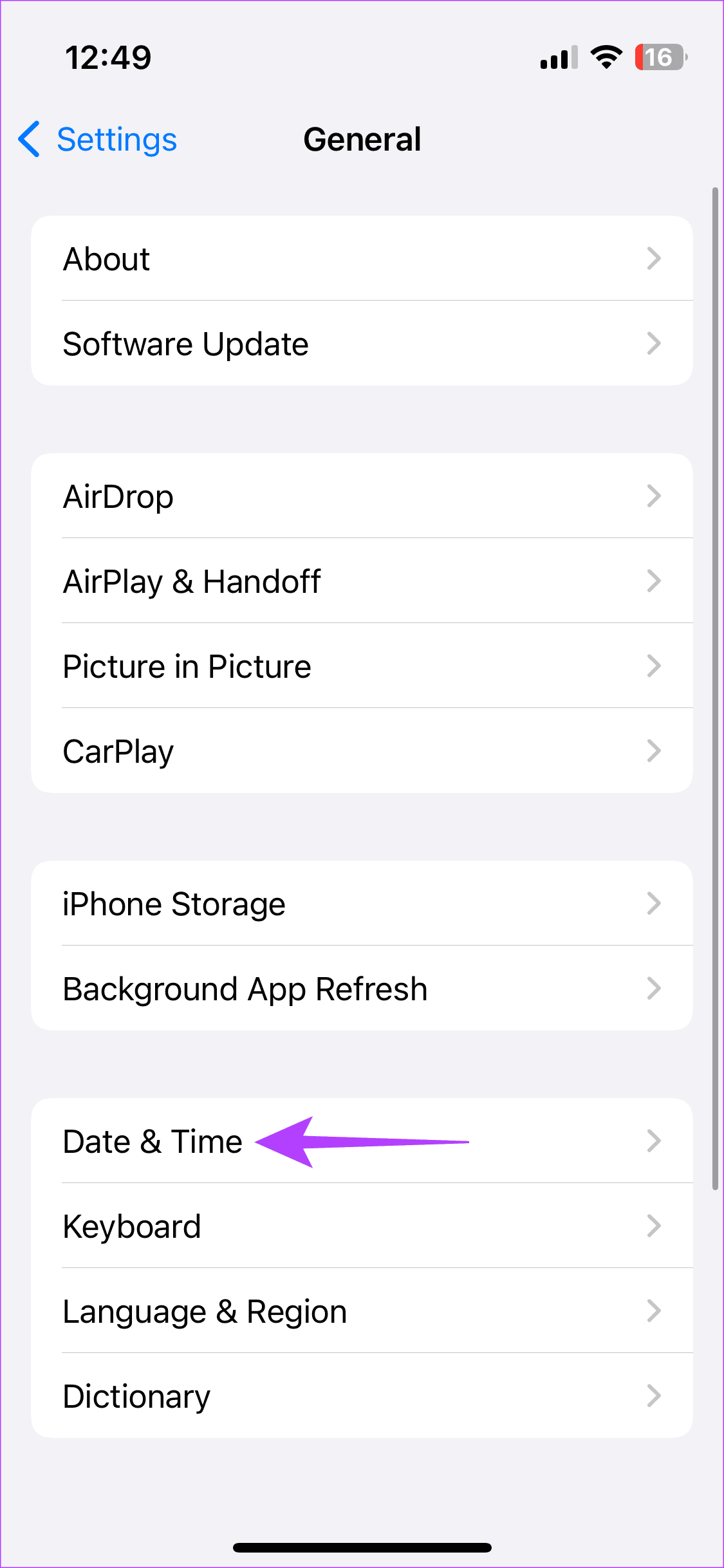
Stap 2: Schakel de schakelaar naast Automatisch instellen in. Als de schakelaar al is ingeschakeld, schakelt u deze uit. Schakel vervolgens de schakelaar weer in.
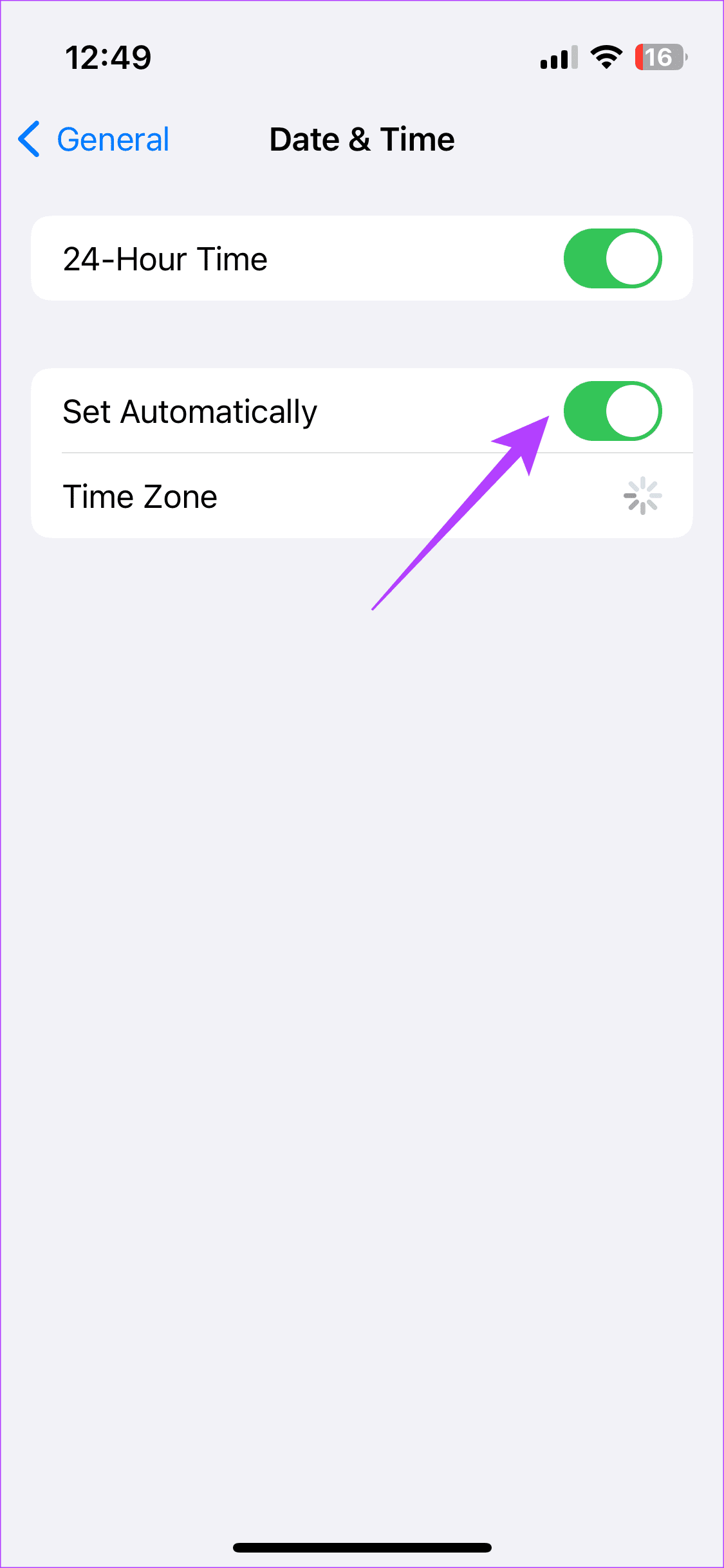
13. Probeer iMessage op een Mac of een ander apparaat te gebruiken
Als u meerdere Apple-apparaten heeft, betekent dit dat u waarschijnlijk met dezelfde Apple ID bent ingelogd op uw Mac, iPad en Apple Watch. Als dat inderdaad het geval is, probeer dan een iMessage via je Mac of Apple Watch te sturen om te zien of het lukt.
Als dit het geval is, betekent dit waarschijnlijk dat er iets mis is met de netwerkinstellingen van uw iPhone en dat deze opnieuw moet worden ingesteld. Volg de onderstaande stappen om de netwerkparameters van uw iPhone opnieuw in te stellen en probeer vervolgens iMessage opnieuw in te schakelen.
Als geen van de bovenstaande oplossingen voor u heeft gewerkt, kan het resetten van de netwerkinstellingen op uw iPhone/iPad van pas komen. Hiermee worden alle netwerkparameters gereset, zoals opgeslagen Wi-Fi-netwerken, Bluetooth-apparaten, data-abonnementen, enz. U zult ze handmatig opnieuw moeten instellen. Hoewel het misschien omslachtig lijkt, kan het helpen het probleem met iMessage op uw apparaat op te lossen.
Stap 1: Open de app Instellingen op uw iPhone. Navigeer naar het gedeelte Algemeen.
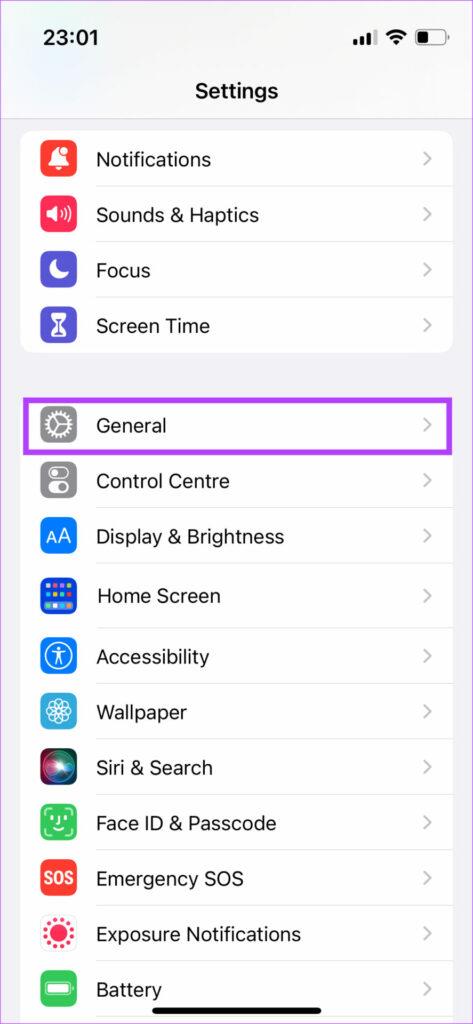
Stap 2: Scroll naar beneden. Tik op 'iPhone overzetten of resetten'.
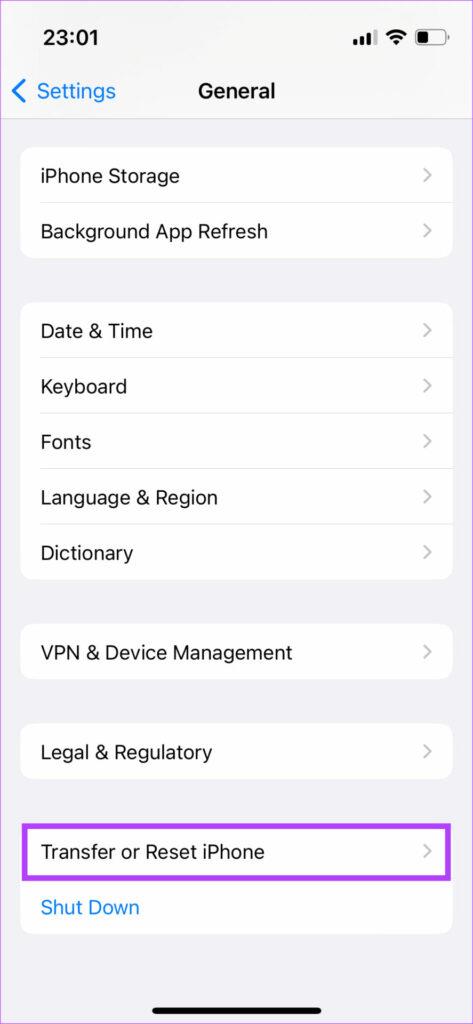
Stap 3: Selecteer hier de optie Reset.
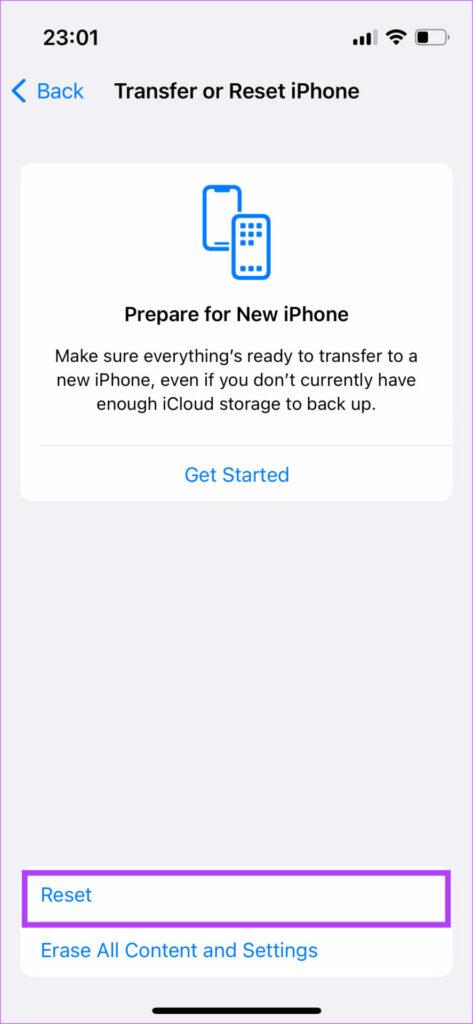
Stap 4: Selecteer nu Netwerkinstellingen resetten. Zorg ervoor dat u geen andere optie selecteert, anders kan de opslag van uw iPhone volledig worden gewist.
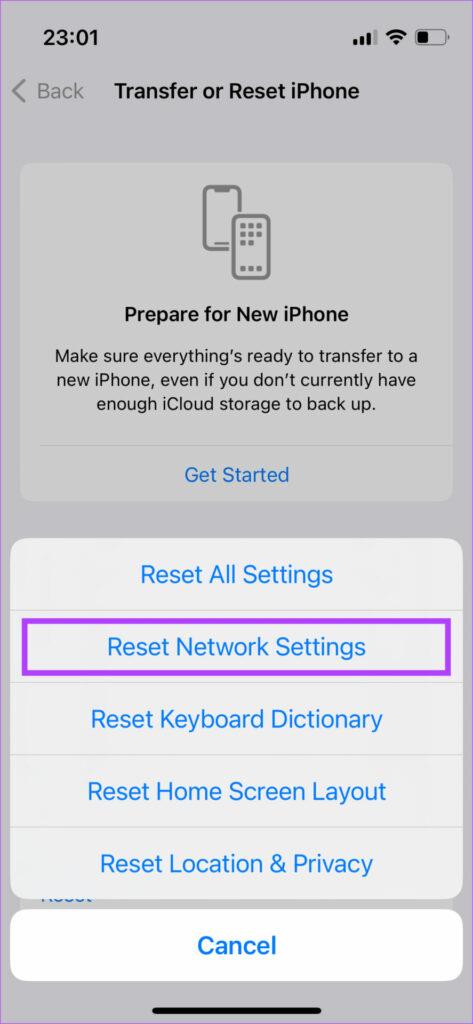
Maak opnieuw verbinding met uw wifi-netwerk en probeer iMessage te gebruiken. De bovenstaande oplossingen zouden uw iMessage weer aan de praat moeten krijgen. Heeft u meer vragen? Ga verder naar het volgende gedeelte.
Veelgestelde vragen over iMessage op de iPhone
1. Waarom zijn mijn iMessages groen?
Wanneer een iMessage niet kan worden verzonden, wordt deze via sms bij de ontvanger afgeleverd. In dat geval verschijnt uw iMessage in een groene ballon in plaats van het gebruikelijke blauw.
2. Hoe vernieuw je iMessage op je iPhone?
iMessage wordt elke keer gesynchroniseerd wanneer u verbinding maakt met een Wi-Fi-netwerk. U hoeft iMessage niet handmatig te vernieuwen, omdat alle nieuwe inkomende berichten automatisch worden gesynchroniseerd.
3. Waarom worden mijn berichten niet bijgewerkt op mijn iPhone?
Als er een probleem is met uw netwerk, worden de berichten op uw iPhone niet bijgewerkt.
4. Kun je twee iMessage-accounts hebben?
Absoluut! U kunt meer dan één telefoonnummer of e-mailadres koppelen aan iMessage. Alle ID's die aan uw Apple-account zijn gekoppeld, kunnen ook met iMessage worden gebruikt.
5. Waarom werkt iMessage niet voor één contact?
Het is belangrijk op te merken dat beide partijen verbonden moeten zijn met internet en geregistreerd moeten zijn bij iMessage om te kunnen werken. Als de contactpersoon die u sms't offline is, zich niet heeft geregistreerd voor iMessage of een Android-apparaat gebruikt, werkt iMessage niet.
6. Word ik geblokkeerd als een iMessage als sms wordt verzonden?
Hoewel het tot de mogelijkheden behoort, betekent dit niet dat u geblokkeerd bent. Het kan zijn dat iMessage niet naar behoren werkt op uw iPhone. Volg gewoon de hierboven genoemde stappen en u zou het probleem moeten kunnen oplossen.
Mogelijk wordt de verbinding met uw vrienden en familie verbroken als iMessage niet werkt op uw iPhone of iPad. Het is echter vrij eenvoudig op te lossen als u de instructies zorgvuldig volgt. Ga weer online en neem deel aan het gesprek zonder een vreemde eend in de bijt te zijn met groene bubbels.
Leer hoe u toegang krijgt tot de SIM-kaart op de Apple iPad met deze handleiding.
In deze post behandelen we hoe je een probleem oplost waarbij kaartnavigatie en GPS-functies niet goed werken op de Apple iPhone.
Leer hoe je meerdere applicaties tegelijk van je iPhone kunt verwijderen met deze tutorial. Ontdek handige methoden en tips voor het beheren van je app-opslag.
Leer hoe u Siri-app-suggesties op uw Apple iPhone en iPad kunt verwijderen om een betere gebruikerservaring te krijgen.
Vraagt u zich af waar al uw contacten op uw iPhone zijn gebleven? Hier zijn 5 gegarandeerde manieren om verwijderde contacten op uw iPhone te herstellen.
Ontdek hoe u het meeste uit Google Agenda kunt halen. Hier leest u hoe u Google Agenda op uw iPhone kunt gebruiken, delen en nog veel meer kunt doen.
Om uw onlangs bezochte plaatsen bij te houden, leest u hoe u uw locatiegeschiedenis op iPhone, iPad en Mac kunt controleren.
Wilt u een foto of video op uw iPhone of iPad hernoemen? Hier zijn een paar verschillende manieren om dat snel en efficiënt te doen.
Heeft u bepaalde contacten die u vaak gebruikt? Hier ziet u hoe u contacten kunt toevoegen aan of verwijderen uit uw favorieten op uw iPhone.
Loopt de batterij van uw iPhone leeg tijdens het opladen? Hier zijn enkele eenvoudige maar effectieve oplossingen om te voorkomen dat de batterij van de iPhone leegloopt terwijl u oplaadt.







